
LABA4_2
.pdfМинистерство науки и высшего образования Российской Федерации Федеральное государственное бюджетное образовательное учреждение высшего образования
ТОМСКИЙ ГОСУДАРСТВЕННЫЙ УНИВЕРСИТЕТ СИСТЕМ УПРАВЛЕНИЯ И РАДИОЭЛЕКТРОНИКИ (ТУСУР) Кафедра комплексной информационной безопасности электронно-
вычислительных систем (КИБЭВС)
МАНДАТНЫЙ МЕХАНИЗМ РАЗГРАНИЧЕНИЯ ДОСТУПА К ФАЙЛОВЫМ ОБЪЕКТАМ
Отчет по лабораторной работе №4
по дисциплине «Безопасность операционных систем» Вариант №9
Выполнил Студент гр. 730-2
____Подойницын К.В. 06.12.2022
Принял Преподаватель каф. КИБЭВС
_______Мосейчук В.А.
06.12.2022
Томск 2022

Введение
Целью данной работы является практическое изучение мандатного механизма разграничения доступа на основе программного продукта Secret
Net 5.1 (автономный вариант).
Задание:
1.В соответствии с таблицей 1 от имени администратора присвоить каталогам (находящимся в корне диска D:\) категории конфиденциальности.
2.В каждом каталоге создать 2-4 документа от имени пользователя,
допуск которого соответствует категории конфиденциальности каталога. 3. Проверить возможность доступа к созданным документам.
2

Ход работы
1. Настройка категорий конфиденциальности
Вначале была выполнена настройка категорий конфиденциальности, для этого с учетной записи «Администратор» был запущен инструмент
«Локальная политика безопасности». В нем был открыт параметр
«Полномочное управление доступом: название уровней конфиденциальности» и настроены сами уровни (рисунок 1).
Рисунок 1 – Настройка названий уровней конфиденциальности
3
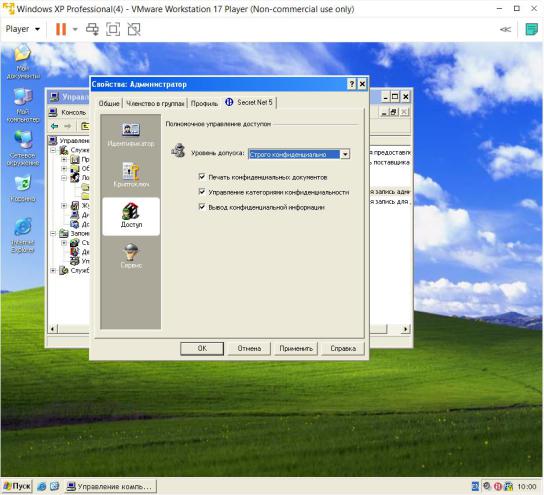
1.2 Настройка субъектов доступа
Далее был запущен инструмент «Управление компьютером» под учётной записью «Администратор». В данном инструменте были настроены права администратора (рисунок 2). Далее были созданы пользователи «Конфиденциальный» и «Секретный» (рисунки 3 – 4).
Рисунок 2 – Настройка прав администратора
4
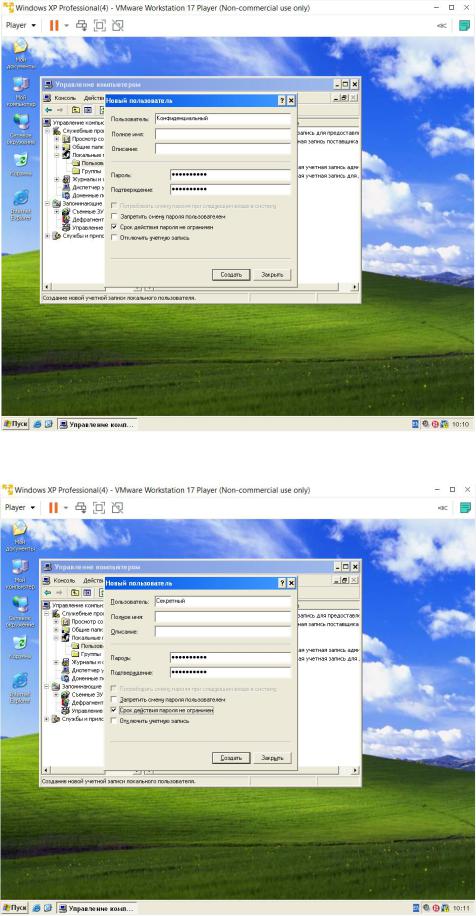
Рисунок 3 – Создание пользователя «Конфиденциальный»
Рисунок 4 – Создание пользователя «Секретный»
5
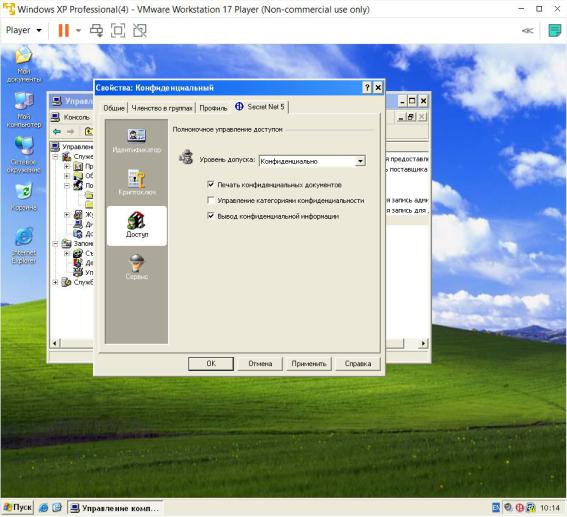
Для пользователя «Конфиденциальный» был настроен уровень доступа «Конфиденциально», предоставив право вывода информации на внешние носители и печать конфиденциальных документов (рисунок 5).
Для пользователя «Секретный» был настроен уровень доступа «Секретно»,
запретив вывод на внешние носители и печать конфиденциальных документов (рисунок 6).
Рисунок 5 – Настройка прав доступа пользователя «Конфиденциальный»
6

Рисунок 6 – Настройка прав доступа пользователя «Секретный»
7
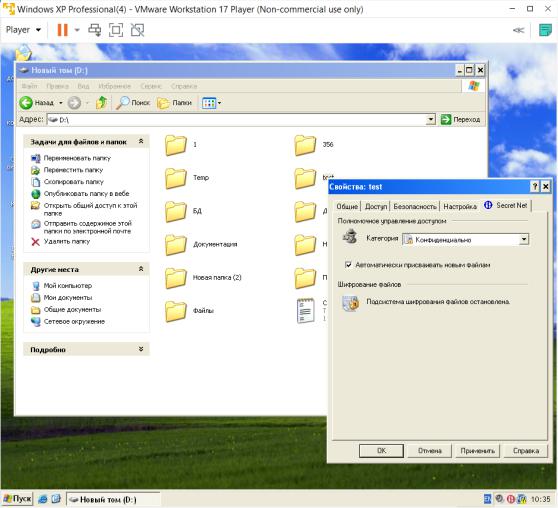
1.3 Настройка объектов доступа (данные)
Далее в свойствах каталога «D:\test» во вкладке «Secret Net» настроен доступ к данному каталогу (рисунок 7). Т.к. каталог содержит файлы и подкаталоги, на экране появилось диалоговое окно, предлагающее изменить категории конфиденциальности вложенным файлам и каталогам
(рисунок 8).
Рисунок 7 – Выбор категории конфиденциальности ресурса
8
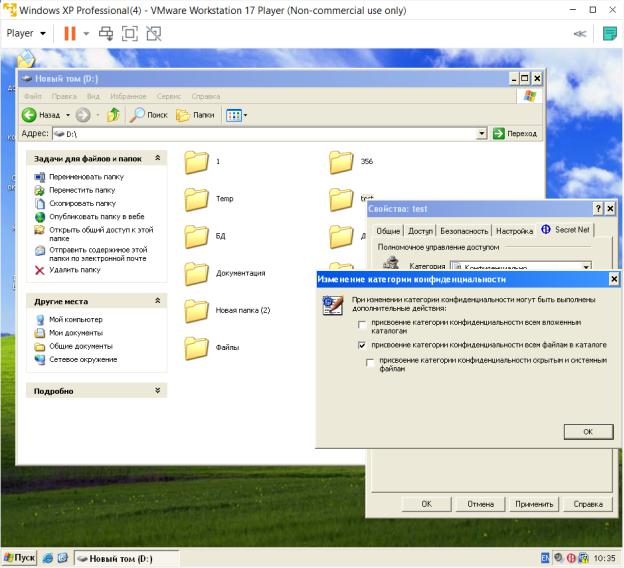
Рисунок 8 – Изменение категории конфиденциальности вложенных каталогов и файлов
Далее была выполнена проверка на то, что настройка выполнена верно. Для этого был выполнен вход с пользователя «user» и выполнена попытка открыть файл «D:\test\Конф.txt». Операционная система выдала ошибку доступа к этому файлу (рисунок 9). Была выполнена попытка удалить этот файл. Операционная система выдала ошибку удаления этого файла (рисунок 10). При попытке скопировать файл в общедоступный каталог (например, «Рабочий стол»). Операционная система выдала ошибку копирования файла (рисунок 11). При попытке создать новый файл
9

в каталоге «test». Операционная система выдала ошибку создания файла
(рисунок 12).
Рисунок 9 – Ошибка доступа к конфиденциальному файлу
10
